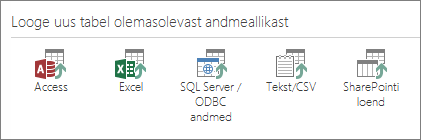|
Tähtis! Accessi teenused 2010 ja Accessi teenused 2013 eemaldatakse SharePointi järgmisest väljaandest. Soovitame teil luua uued veebirakendused ja migreerida oma olevad rakendused mõnele muule platvormile, näiteks Microsoft Power Apps. Accessi andmeid saate jagada Dataverse'iga, mis on pilvandmebaas, mille abil saate ehitada Power Platformi rakendusi, automatiseerida töövooge, virtuaalagente ja palju muud veebi, telefoni või tahvelarvuti jaoks. Lisateavet leiate teemast Alustamine: Accessi andmete migreerimine Dataverse'i. |
Kui loote Accessi rakenduse mallist või lihtsalt tabelite importimise teel, on rakendus kohe kasutusvalmis. Kuid see ei pruugi olla teie töö jaoks täiesti sobiv. Tõenäoliselt soovite teha seal muudatusi, nt lisada või teisaldada juhtelemente.
Märkus.: See artikkel ei kehti Accessi töölauaandmebaaside kohta. Teavet töölauaandmebaasides vormide loomise kohta vt teemast Accessi vormi loomine.
Tehke rakenduse kasutamisel brauseris märkmeid muudatuste kohta, mida sooviksite erinevates vaadetes teha, ja seejärel tehke järgmist.
-
Klõpsake brauseriakna paremas ülanurgas menüüd Sätted ja sätet Kohanda Accessis.
Märkus.: Kui säte Kohanda Accessis pole kuvatud, siis pole teil rakenduse kohandamise õigust või rakendus on lukustatud.
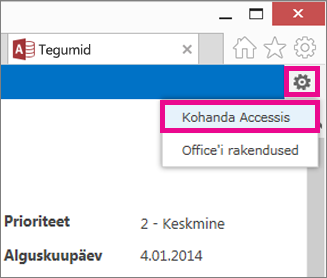
-
Kui brauseris kuvatakse vastav viip, siis klõpsake nuppu Ava.
Kui teie arvutisse on installitud Access, siis see avaneb ja kuvatakse kujunduskeskkond.
-
Klõpsake kuva vasakul küljel tabelivalijas selle tabeli pealdise nime, mille vaadet soovite muuta, ja seejärel muudetavat vaadet.
-
Klõpsake vaate keskel olevat nuppu Redigeeri.
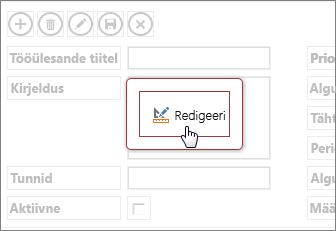
Nüüd saate hakata muutma vaate kujundust. Muuhulgas saate teha järgmisi toiminguid:
-
Saate juhtelemente eemaldada, muuta või kustutada. (Pidage meeles, et vaate kustutamine vaates ei kustuta aluseks olevaid andmeid – see kuvatakse ainult selles vaates).
-
lisada juhtelemente lindilt: klõpsake galeriis Juhtelemendid juhtelementi ja Access paigutab uue juhtelemendi vaatesse;
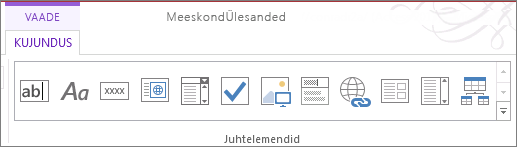
-
lisada juhtelemente väljaloendist: topeltklõpsake välja või lohistage see vaatesse;
-
muuta juhtelemendi atribuute, valides selle ja klõpsates juhtelemendi kõrval kuvatavat nuppu Andmed või Vorming;
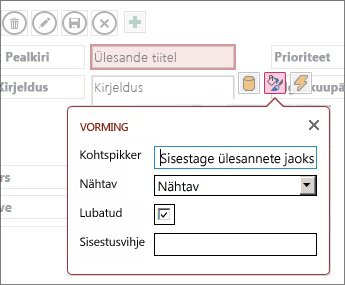
-
lisada juhtelementi makro, valides juhtelemendi ja klõpsates kuvatavat nuppu Toimingud;
-
lisada nuppe vaate ülaosas olevale toiminguribale.
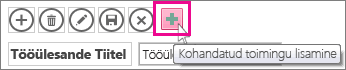
Kui olete muudatuste tegemisega lõpule jõudnud, klõpsake nuppu Salvesta ja seejärel klõpsake kujundusmuudatuste brauseris nägemiseks menüü Avaleht nuppu Käivita rakendus.
Rakendusetaseme muudatused
-
Vaatepealdise ümbernimetamiseks, vaate dubleerimiseks või kustutamiseks klõpsake selle nime vaatevalijas, seejärel klõpsake kuvatavat nuppu Sätted/toimingud:
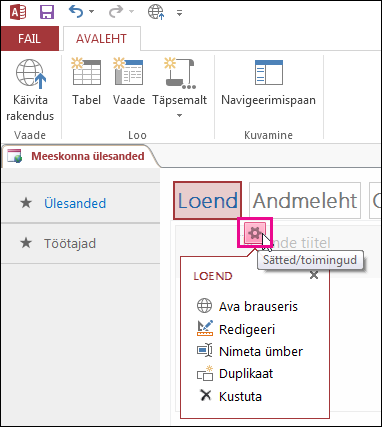
-
Uue vaate lisamiseks klõpsake vaatevalijas paremal asuvat nuppu Lisa (+).
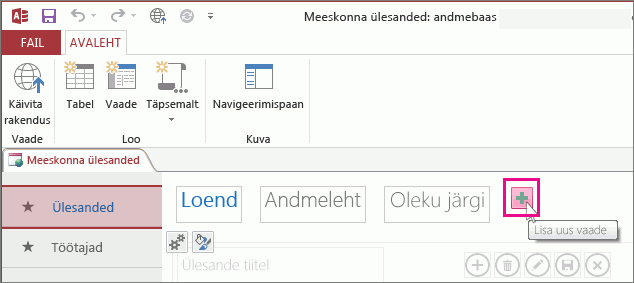
-
Andmete importimine Accessi andmebaasist Accessi veebirakendusse klõpsake nuppu Avaleht > Tabelja seejärel klõpsake jaotises tabeli loomine olemasolevastandmeallikast imporditavate andmete tüüpi.